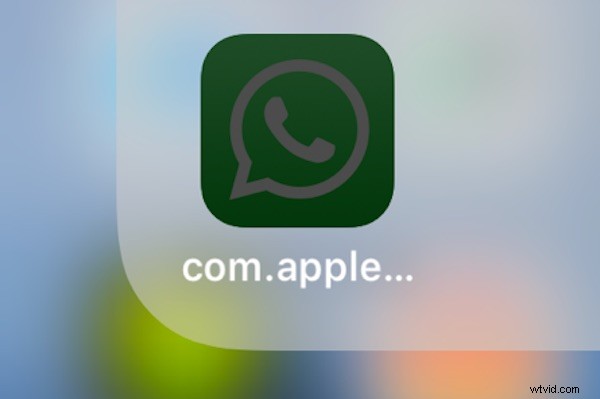
Une erreur inhabituelle peut parfois se produire sur l'iPhone et l'iPad où les noms d'applications iOS sont remplacés par "com.apple.mobileinstallation", et lors de la tentative de lancement des applications avec un tel nom, l'application se bloque instantanément. En outre, la tentative de suppression de l'application portant le nom "com.apple.mobileinstallation" via l'approche traditionnelle de l'écran d'accueil échoue généralement, laissant l'application curieusement nommée bloquée sur un appareil et inutilisable.
Si votre iPhone ou iPad affiche des applications avec leur(s) nom(s) bloqué(s) en tant que "com.apple.mobileinstallation" et que ces applications se bloquent instantanément au lancement, vous pouvez réparer les applications et les rendre à nouveau utilisables en quelques étapes.
Comment réparer les applications iOS nommées "com.apple.mobileinstallation" et ne fonctionnant pas
N'essayez pas de supprimer rapidement l'application de l'écran d'accueil iOS ou de la mettre à jour via l'App Store, cela échouera probablement. Au lieu de cela, vous devrez supprimer l'application de l'application Paramètres, puis réinstaller et retélécharger l'application sur l'appareil iOS.
Petit conseil avant de commencer :en supposant que vous pouvez toujours identifier les applications par leur icône, vous devez noter ce qu'est l'application. Cela vous sera utile lorsque vous téléchargerez à nouveau l'application, sinon vous ne vous souviendrez peut-être pas de la ou des applications supprimées de l'appareil, car leurs noms sont "com.apple.mobileinstallation" plutôt que le nom d'application attendu.
- Ouvrez l'application "Paramètres" et accédez à "Général"
- Accédez à "Stockage" (peut être étiqueté comme Stockage iPhone, Stockage iPad ou Stockage et utilisation iCloud, selon la version iOS), puis choisissez "Gérer le stockage"
- Recherchez la ou les applications nommées "com.apple.mobileinstallation" et appuyez sur cette application dans l'écran Stockage
- Choisissez "Supprimer l'application" et confirmez que vous souhaitez supprimer "com.apple.mobileinstallation" ainsi que tous ses documents et données
- Répétez avec des applications supplémentaires nommées par erreur "com.apple.mobileinstallation"
- Lancez maintenant l'App Store dans iOS, puis recherchez et retéléchargez les applications que vous avez supprimées
- Répétez les étapes avec toutes les autres applications nommées "com.apple.mobileinstallation"
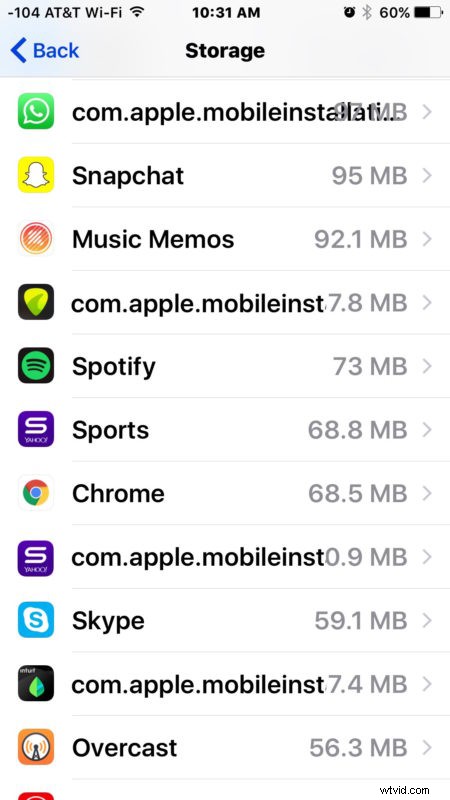
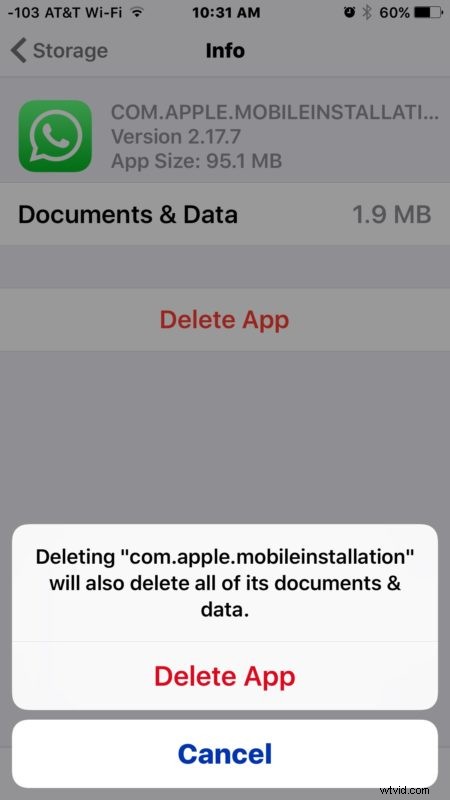
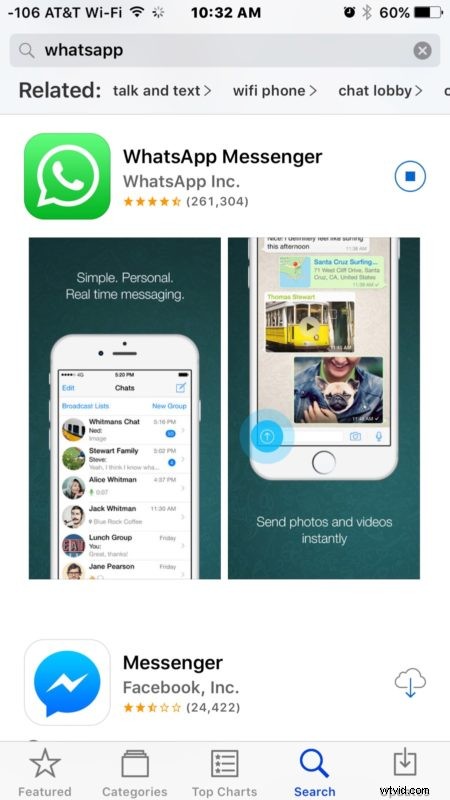
Vous constaterez que cela a pour effet secondaire de supprimer et d'effacer également les applications Documents et données, ce qui, dans de nombreuses situations, peut libérer une quantité notable d'espace de stockage sur un appareil iOS. La suppression et la réinstallation d'applications restent le seul moyen de supprimer des documents et des données d'applications iOS, car il n'existe actuellement aucune fonctionnalité de suppression manuelle du cache ou de vidage de données intégrée à iOS pour les applications, à moins qu'elles ne l'implémentent elles-mêmes.
La raison pour laquelle certains noms d'applications peuvent rester bloqués au hasard sur "com.apple.mobileinstallation" n'est pas claire, mais cela se produit généralement lors des mises à jour logicielles ou des restaurations iOS. Si la mise à jour est interrompue ou rencontre un autre problème, le nom change en "com.apple.mobileinstallation" et semble incapable de se réparer tout seul, mais la suppression de l'application via les paramètres et le téléchargement manuel de l'application résolvent le problème. semble se produire pendant un processus de mise à jour logicielle interrompu.
Si vous connaissez une autre méthode de résolution des applications bloquées sur "com.apple.mobileinstallation", faites-le nous savoir dans les commentaires ci-dessous !
